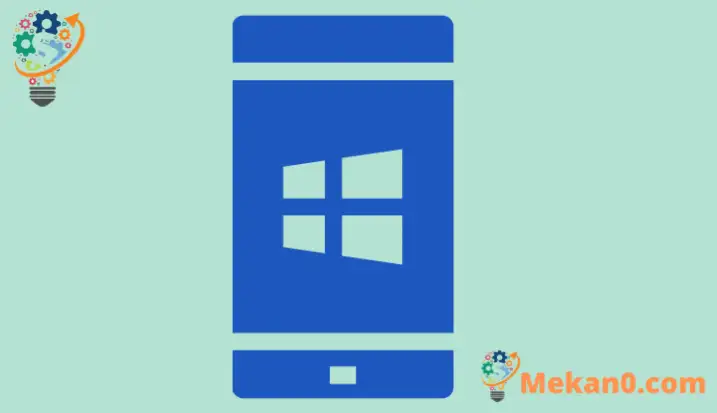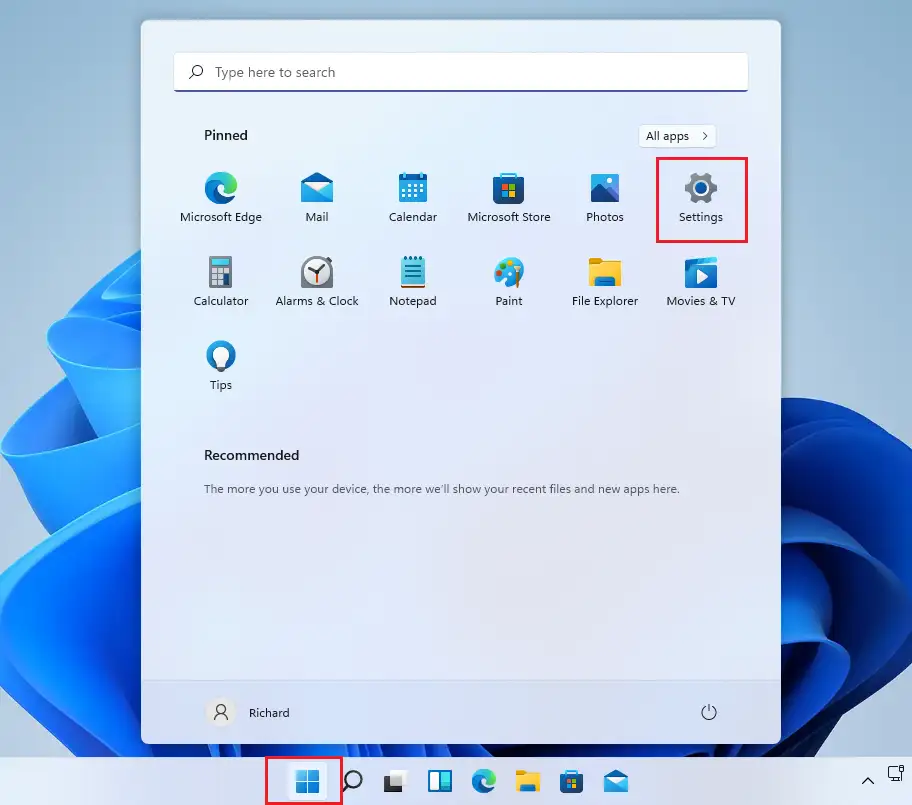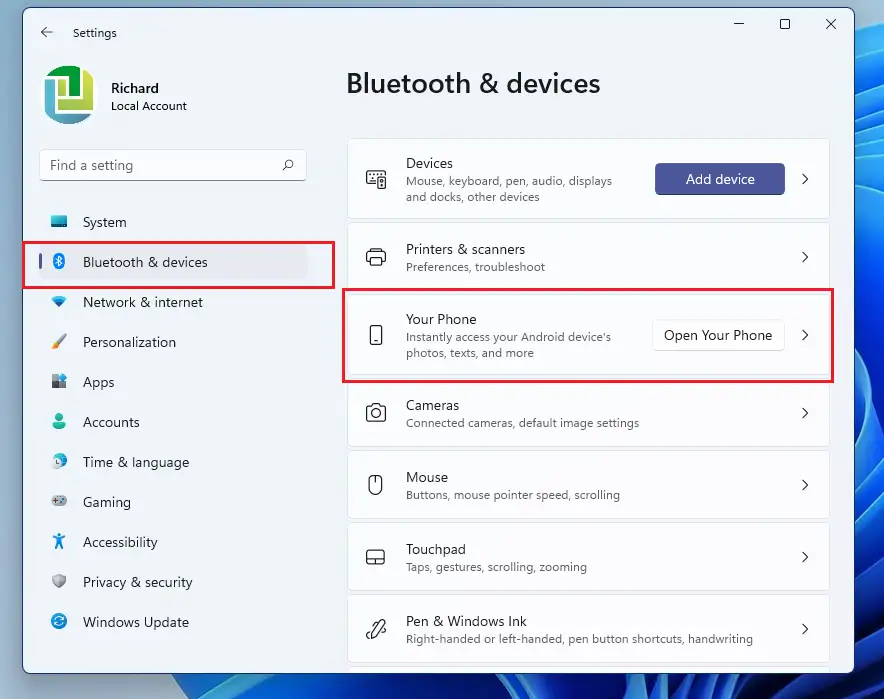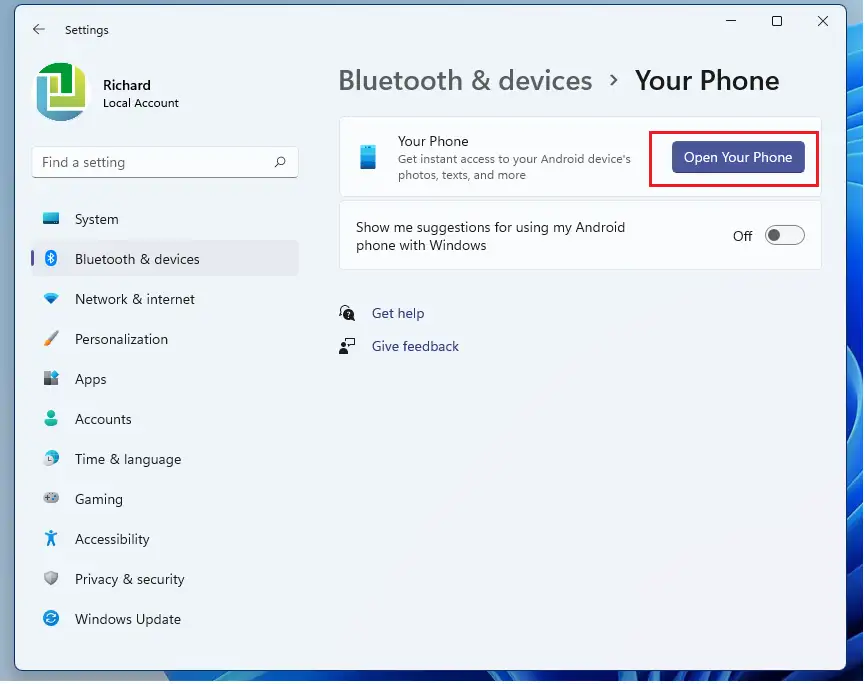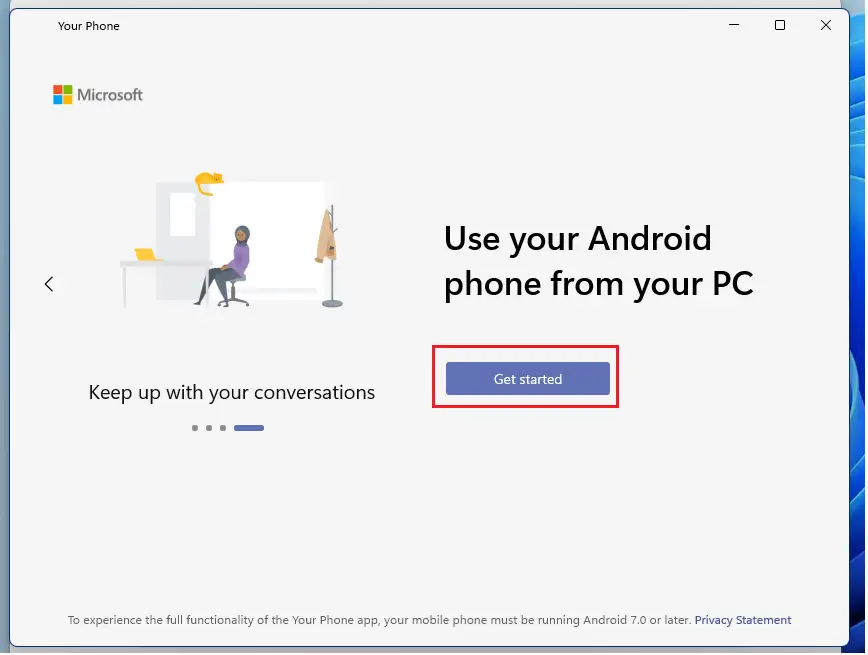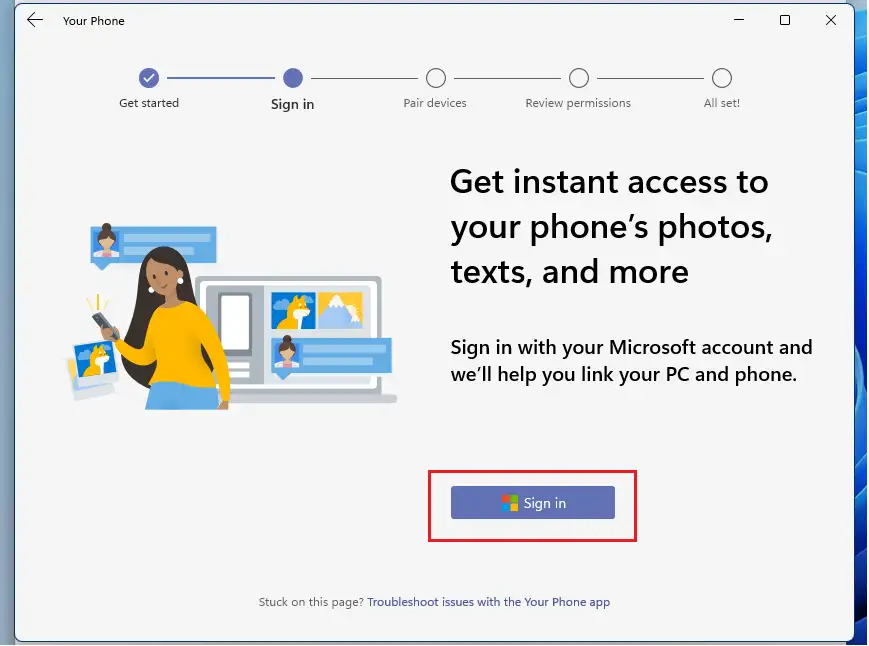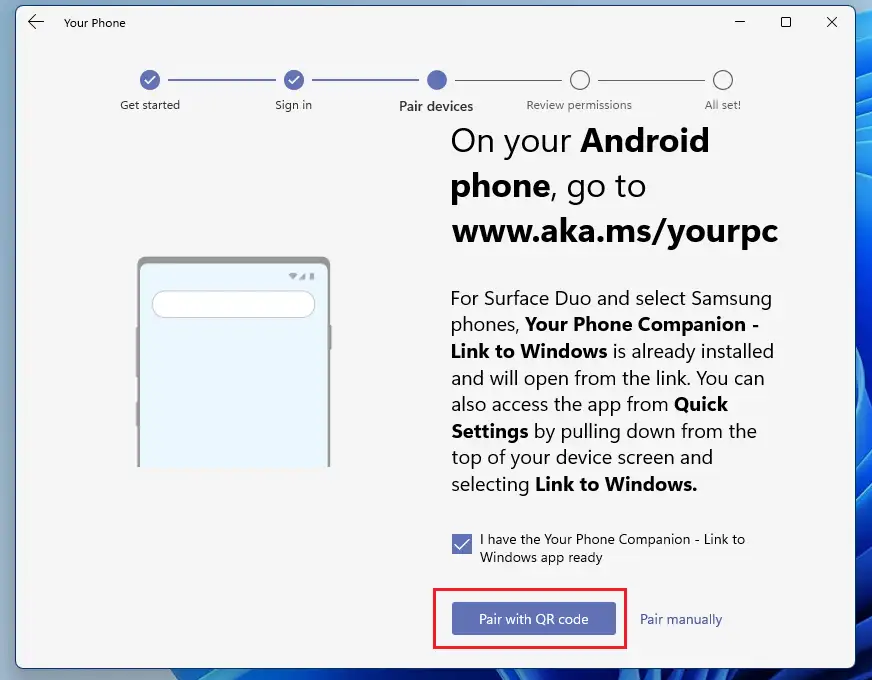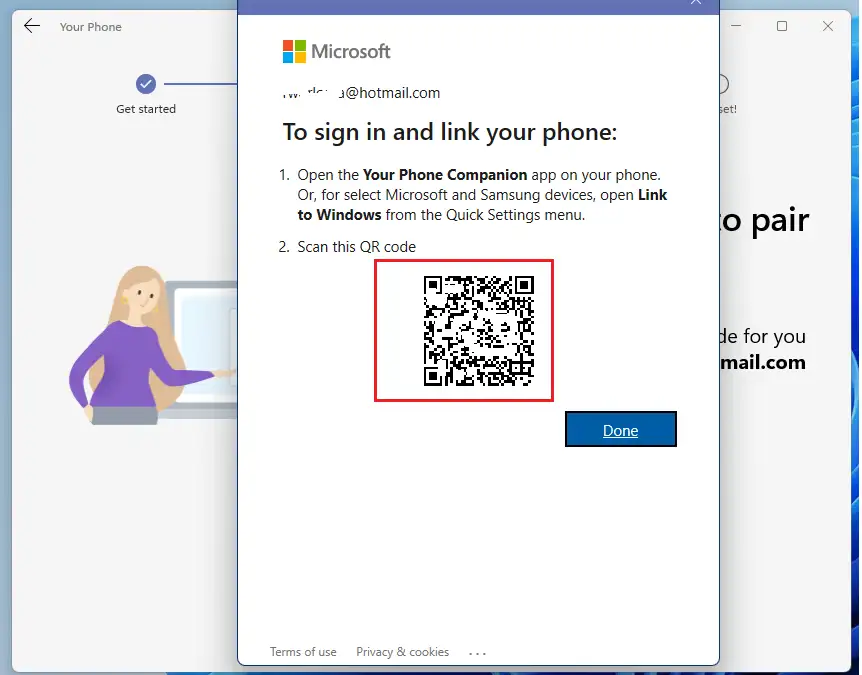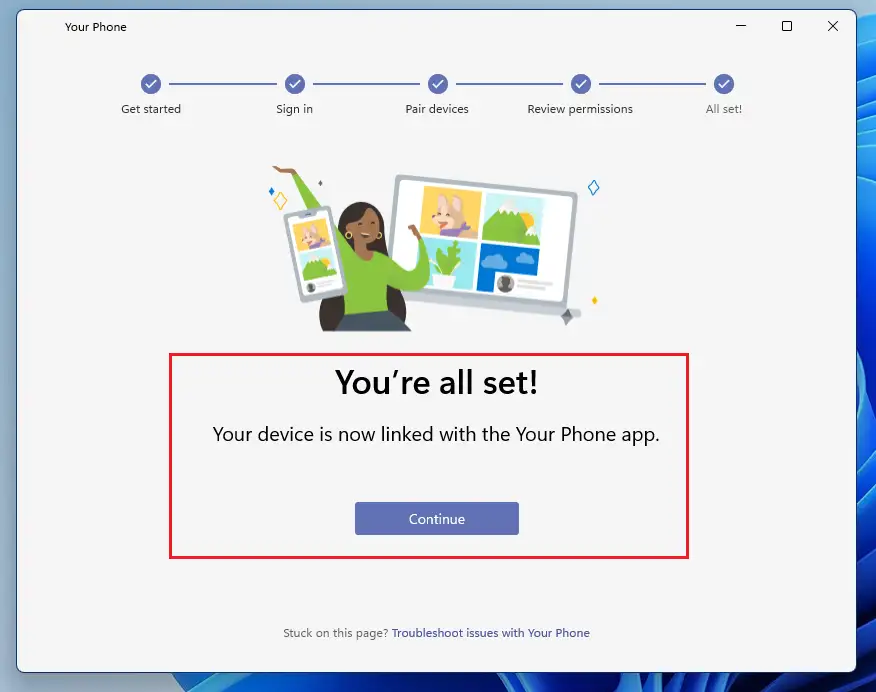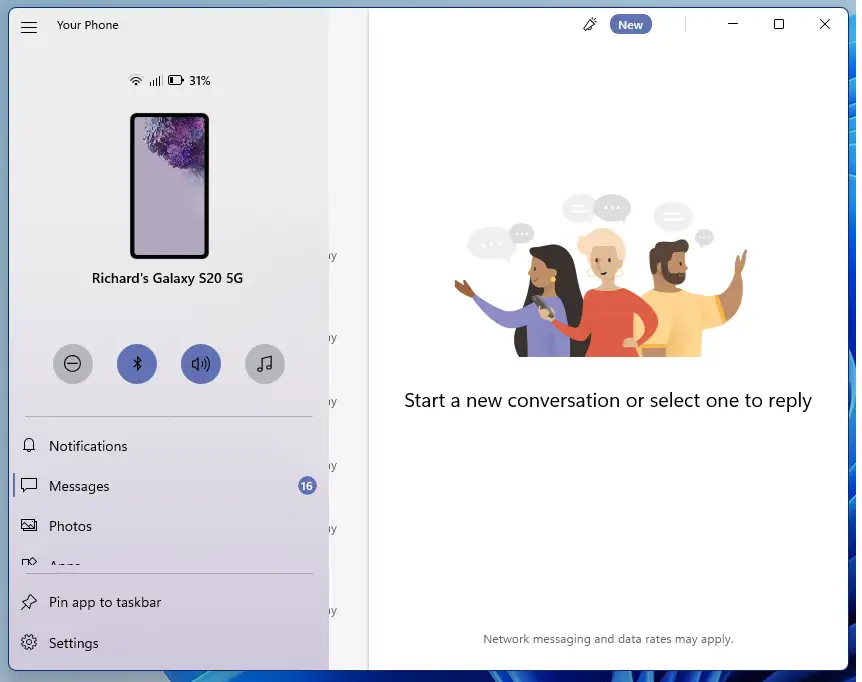Taispeánann an post seo conas a gcuid fóin Android (Samsung) a nascadh le córas Windows 11 Ag baint úsáide as Link to Windows chun ábhar a aistriú gan uaim idir a ngutháin agus do ghléasanna Windows 11. Faoi láthair, tá Link to Windows ar fáil ar Surface Duo agus roghnaigh feistí Samsung.
Chun do ghléas soghluaiste Android a nascadh, beidh ort do Windows 11 PC agus do ghléas Android (feistí comhoiriúnacha) a bheith agat in aice láimhe, arna chumhachtú ar líonra Wi-Fi agus nasctha leis. Tá an aip riachtanach Do Fón suiteáilte cheana féin ar do Windows 11 PC.
Tabharfaidh an Windows 11 nua, nuair a scaoilfear é do gach duine i gcoitinne, go leor gnéithe agus feabhsuithe nua a oibreoidh go hiontach do roinnt agus ag cur roinnt dúshlán foghlama do dhaoine eile. Tá an oiread sin athraithe tagtha ar roinnt rudaí agus socruithe go mbeidh ar dhaoine bealaí nua a fhoghlaim chun oibriú le Windows 11 agus iad a bhainistiú.
Cé go dtagann go leor gnéithe nua le Windows 11, níl an ghné Link to Windows nua. Go deimhin, tugadh isteach é i gcóras oibriúcháin Windows 10.
Chun do ghléas soghluaiste Android a nascadh le Windows 11, lean na céimeanna thíos:
Conas Gléasanna Android a Chónascadh le Windows 11
Arís, mar atá luaite againn thuas, ní féidir ach feistí Android roghnaithe a nascadh le Windows 11. Má tá fón Samsung agat, is dóichí go mbeidh sé comhoiriúnach.
Chun do ghuthán a nascadh le Windows 11, lean na céimeanna thíos:
Tá suíomh lárnach ag Windows 11 don chuid is mó dá socruithe. Ó chumraíochtaí córais go dtí úsáideoirí nua a chruthú agus Windows a nuashonrú, is féidir gach rud a dhéanamh ó Socruithe Córais a chuid.
Chun socruithe an chórais a rochtain, is féidir leat iad a úsáid bua + i Aicearra nó cliceáil Tòisich ==> Socruithe Mar a thaispeántar san íomhá thíos:
Nó is féidir leat é a úsáid bosca cuardaigh ar an tascbharra agus cuardach a dhéanamh Socruithe . Ansin roghnaigh é a oscailt.
Ba chóir go mbeadh an phána Socruithe Windows cosúil leis an íomhá thíos. I Socruithe Windows, cliceáil Bluetooth & gairis, Aimsigh Do Fón sa chuid cheart de do scáileán a thaispeántar san íomhá thíos.
I bpána socruithe do ghutháin, sconna ar an gcnaipe díghlasáil do ghuthán Mar a thaispeántar thíos.
Nuair a osclaítear an chéad scáileán eile, cliceáil ar an nasc Start faoi “ Úsáid do ghuthán Android ó do ríomhaire "
Ar aghaidh, sconna تسجيل الدخول Cnaipe chun síniú isteach i gcuntas Microsoft. Beidh cuntas Microsoft uait chun do ghutháin Android a nascadh le Windows 11.
Ina dhiaidh sin, cliceáil ar an gcnaipe “ Péire le Cód QR "Mar a thaispeántar thíos. Roimhe sin, téigh chuig an nasc thíos ar do ghuthán chun an aip Android a fháil.
www.aka.ms/yourpc
Ar an bhfón, téigh go dtí an nasc thuas. Ansin oscail aip Do chompánach fóin ar do ghuthán. Nó, chun feistí Microsoft agus Samsung a roghnú, oscail Nasc le Windows Ón roghchlár socruithe gasta.
Scan an cód QR a thaispeántar san íomhá cosúil leis an gceann thíos.
Ansin lean na treoracha ar an bhfón chun an socrú a chríochnú. Nuair atá an socrú ar an bhfón críochnaithe, ba chóir go mbeadh do ríomhaire nasctha.
Nuair a nascann tú do ghuthán, ba cheart go mbeifeá in ann teachtaireachtaí téacs a sheoladh, ábhar a aistriú, agus tuilleadh idir Windows 11 agus do ghléas Android.
Sin é, a léitheoir dhil
tátal:
Thaispeáin an post seo duit conas do ghuthán Android a nascadh le Windows 11. Má aimsíonn tú aon earráid thuas, bain úsáid as an bhfoirm nótaí tráchta.